大家都知道PDF文件的方便之处,预览效果十分的好。可是有时候遇到需要编辑或者修改的情况就发现其实并不怎么方便了,特别是对PDF编辑器不熟悉的小伙伴来说,这是十分的艰难,要是花很多时间去琢磨如何使用PDF编辑器,岂不是降低了我们的办事效率?那怎么办呢?其实不用担心,用第三方软件来帮我们实现文件转换格式就可以了,现在网上有很多的转换器,我们可以选择用转换器来帮我们实现。比如说将PDF文件转换成Excel表格格式,那如何转换呢?下面小编就分享一下如何使用闪电PDF转换成WORD转换器来将PDF文件格式转换成Excel。
1、首先下载闪电PDF转换成WORD转换器,然后双击打开,操作主界面上有详细的转换功能选项,用户根据自己的需要选择相应的转换功能即可。
2、在这里我们需要将PDF转换成Excel表格,请先选择”PDF转换成其他文件”选项,然后再选择”PDF转Excel”转换功能。
3、确认好转换功能后添加文件,点击”添加文件”按钮然后根据提示选择我们需要转换的文件。如果转换的文件比较多,也可以直接选择”添加文件夹”批量转换文件。
4、添加成功后需要设置一个文件保存位置,以便我们预览文件,最后点击”开始转换”按钮。
5、转换成功后即可前往之前设置好的路径中预览文件了,也可以在软件上直接打开文件预览。
 天极下载
天极下载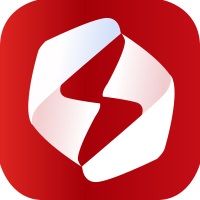










































































 微信电脑版
微信电脑版
 腾讯电脑管家
腾讯电脑管家
 火绒安全软件
火绒安全软件
 向日葵远程控制软件
向日葵远程控制软件
 魔兽大脚插件(bigfoot)
魔兽大脚插件(bigfoot)
 自然人电子税务局(扣缴端)
自然人电子税务局(扣缴端)
 桌面百度
桌面百度
 CF活动助手
CF活动助手
